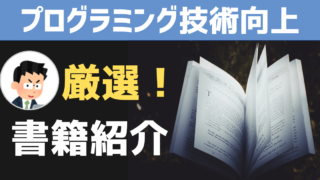こんにちは、ナナです。
makecodeの「基本」ブロックを使って、みんなの思い通りにLEDを光らせたり消したりしてみましょう。LEDを使うことで文字や図形を表示することができるようになります。
この記事では、次のことを学習できます。
では、makecodeを使ってLEDの点灯方法を学んでいきましょう。
micro:bitについている「LED」ってなに?

師よ!「micro:bit」には「LED」なるものが付いていると聞きました。最近、伊賀の里においても「LED」という言葉が使われています。
「LED」それはいったい何なのですか?

すこし難しいけど、「LED」は「発光ダイオード」と呼ばれるものです。豆電球のようなものと思えばいいですよ。
電池を使って、豆電球に電気を流すと光りますね。LEDも電気を流すと光るんですよ。
発光ダイオードとは英語で「Light Emitting Diode」です。頭文字から「LED」と呼ばれます。LEDは電気を流すと光る特性があります。
micro:bitについているLEDってどれなの?
micro:bitには25個のLEDが次のように並んでますね。これが「LED」なんです。
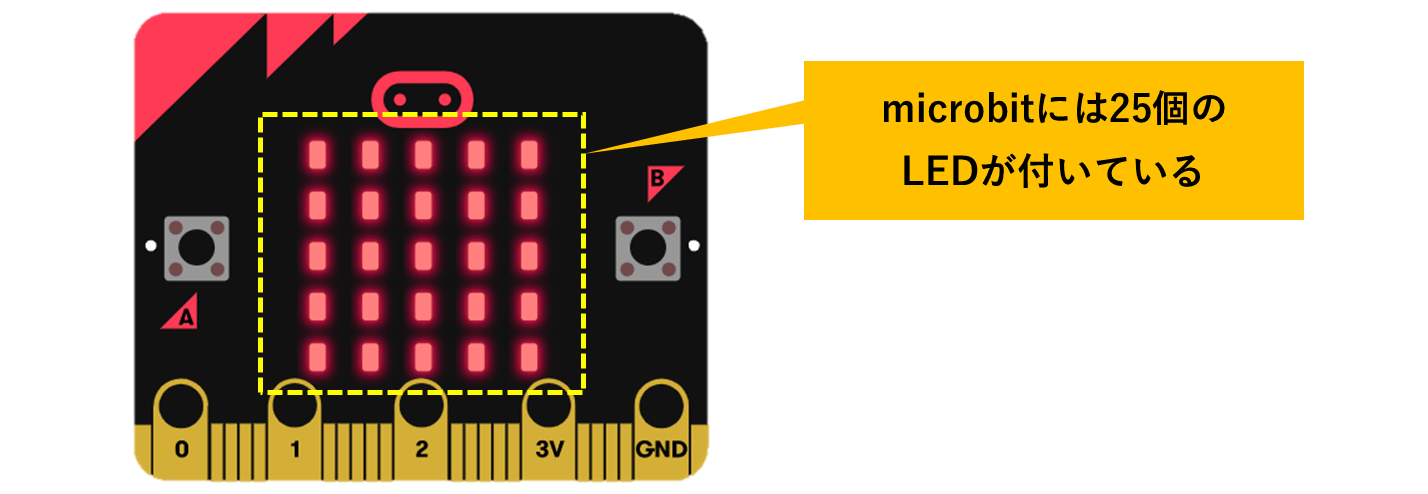

このLEDはみんなが作るプログラムから、自由に光らせることができるんですよ。その方法を学んでいきますよ!
LEDはみんなの周りにたくさんあるよ
実はみんなの身の回りには「LED」がたくさんあるんです。気づいていますか?
テレビ、洗濯機、掃除機などよく見ると光っている場所があるはずです。それは「LED」なんですよ。
最近は、信号機もLEDで光らせているんですよ!
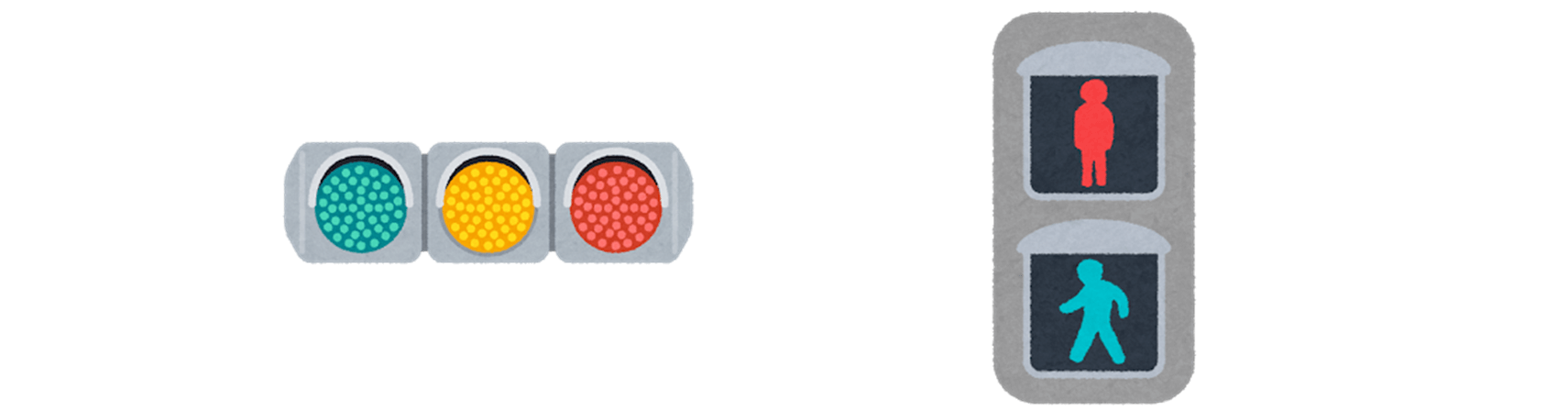

学校に行くときによく見てみましょう。小さなLEDがたくさん光っているのがわかりますよ。
基本ブロックを使ってLEDを光らせよう!

LEDを光らせる、なるほど。まず、覚える忍術は「雷遁の術」ということですね。僕はなんでも光らせて見せますよ!
で、どうやったらLEDは光るのですか?術の出し方を教えてください!

「雷遁の術」なのかはわからないけど、まずはLEDをいろいろ光らせてみようね。「基本」ブロックを使うことで、LEDを光らせることができるよ!
makecodeのサイトにアクセスして、前回作成したプロジェクト「はじめてのプログラム」を開きましょう。
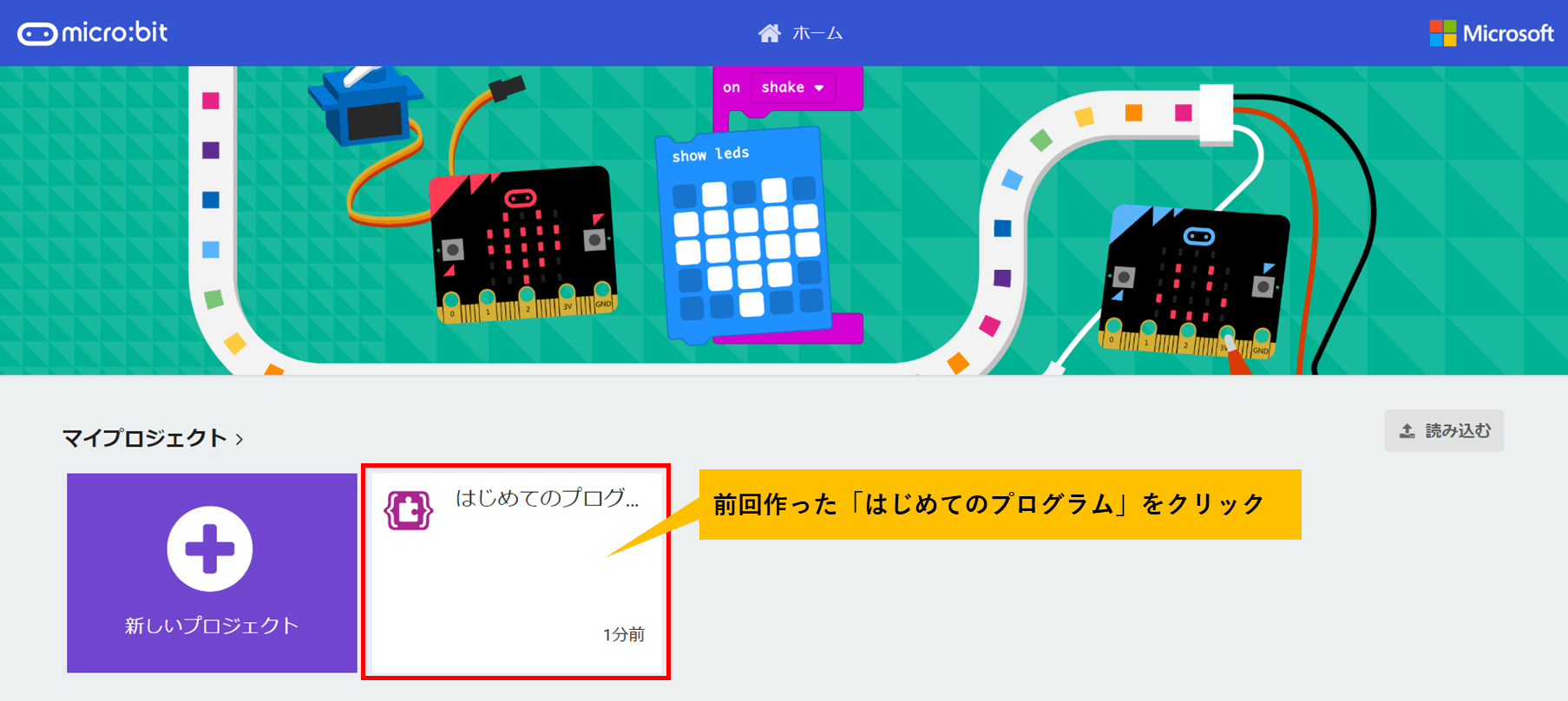
このように、みんなの作ったプログラムは、プロジェクトを開けばいつでも続きから行えます。
「数を表示」ブロックを使いこなそう!
それでは、おさらいです。前回行った「数を表示」ブロックをもう一度、使ってみましょう。
数字を1ケタ表示しよう
「数を表示」ブロックに好きな数字を1ケタで入れてみてください。
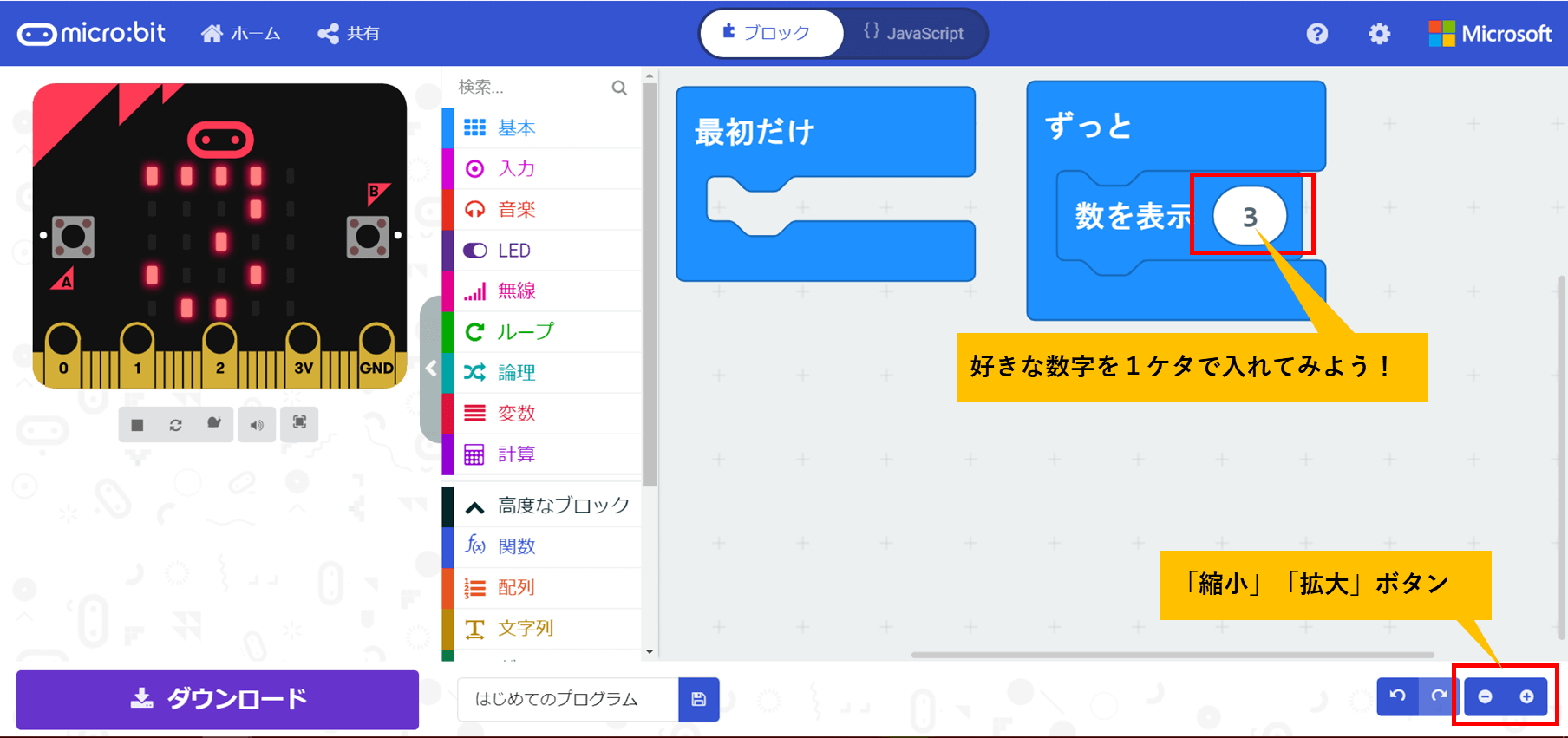
左上に数字が表示されましたね。
画面右下のボタンを押すと、プログラミングエリアを「縮小」「拡大」することもできます。
数字を2ケタ以上で表示しよう
それでは続いて、「数を表示」ブロックに2ケタ以上の数をいれてみましょう。なんでもいいですよ。
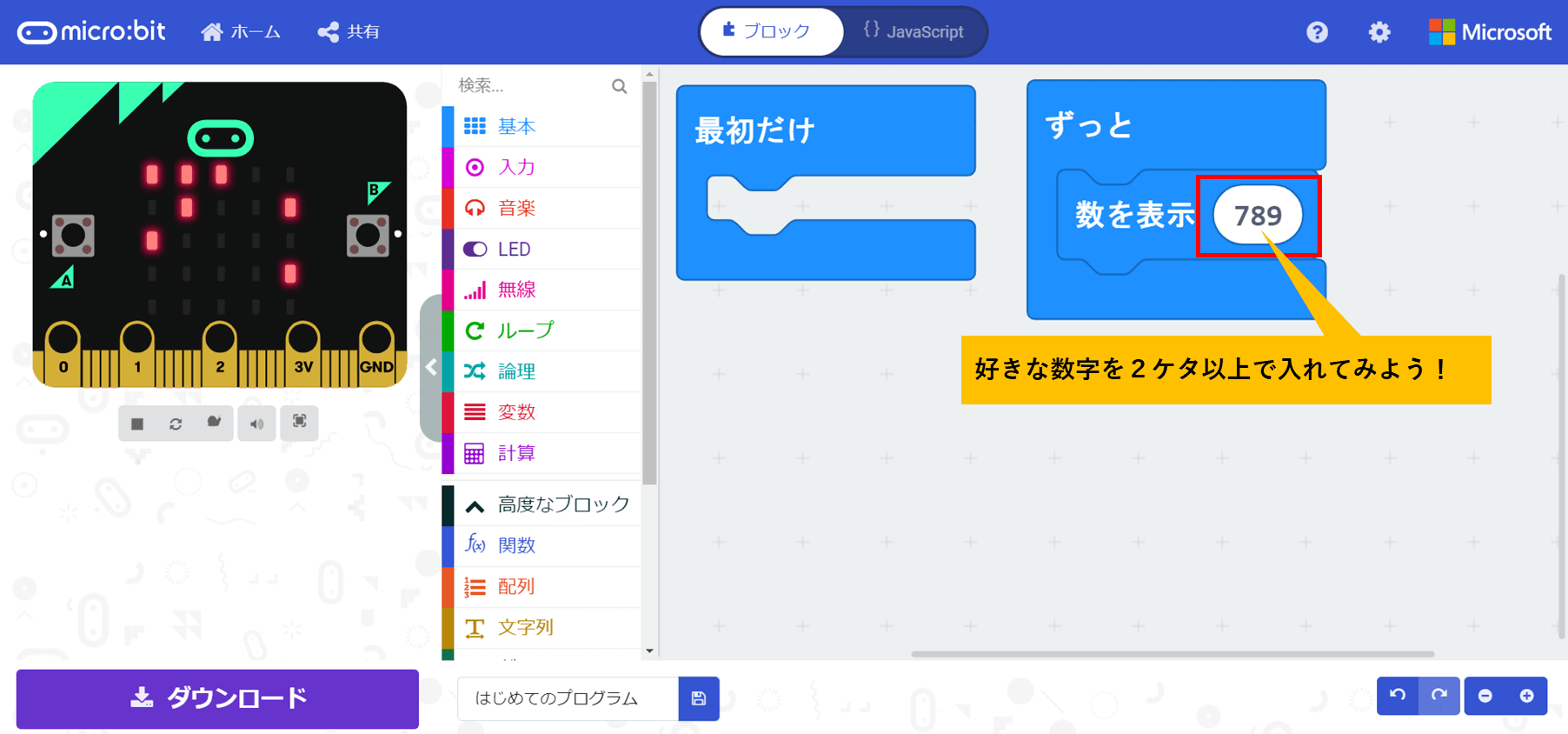
画面左上にどのように数字が表示されたかを確認してください。

「1ケタの数字」と「2ケタ以上の数字」では、LEDへの表示のされ方が変わりますね。いろいろな数字を入れてみましょう!
「文字列を表示」ブロックを使いこなそう!
数字の次は「文字」を表示しましょう。「文字列を表示」ブロックを選択してください。
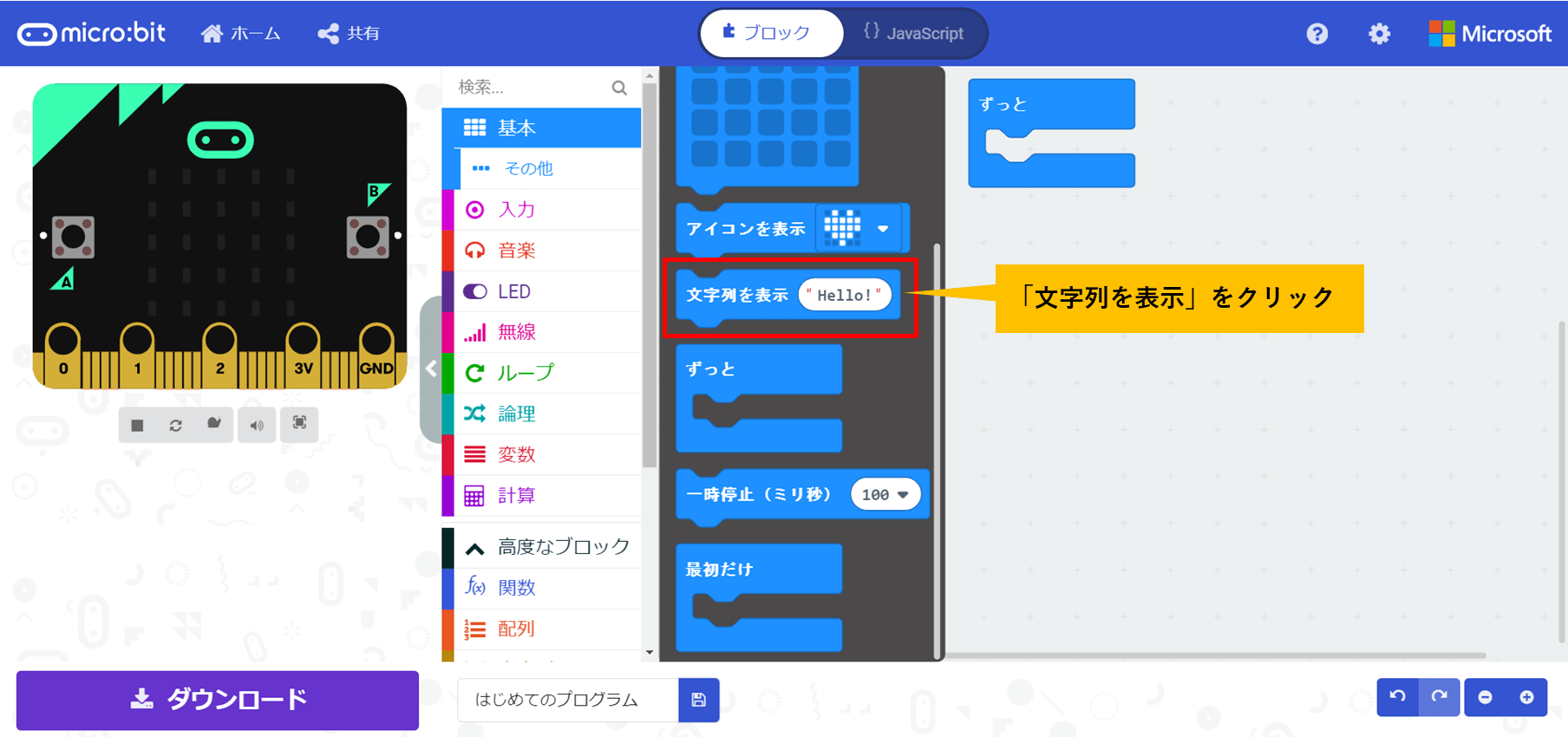
「文字列を表示」ブロックではA~Zのようなアルファベットの文字を表示できます。
「漢字」や「ひらがな」は使えないことに注意しましょう。
それでは、みんなは自分の名前をローマ字で入力してみましょう。わたしは「NANA(ナナ)」として表示してみますよ!
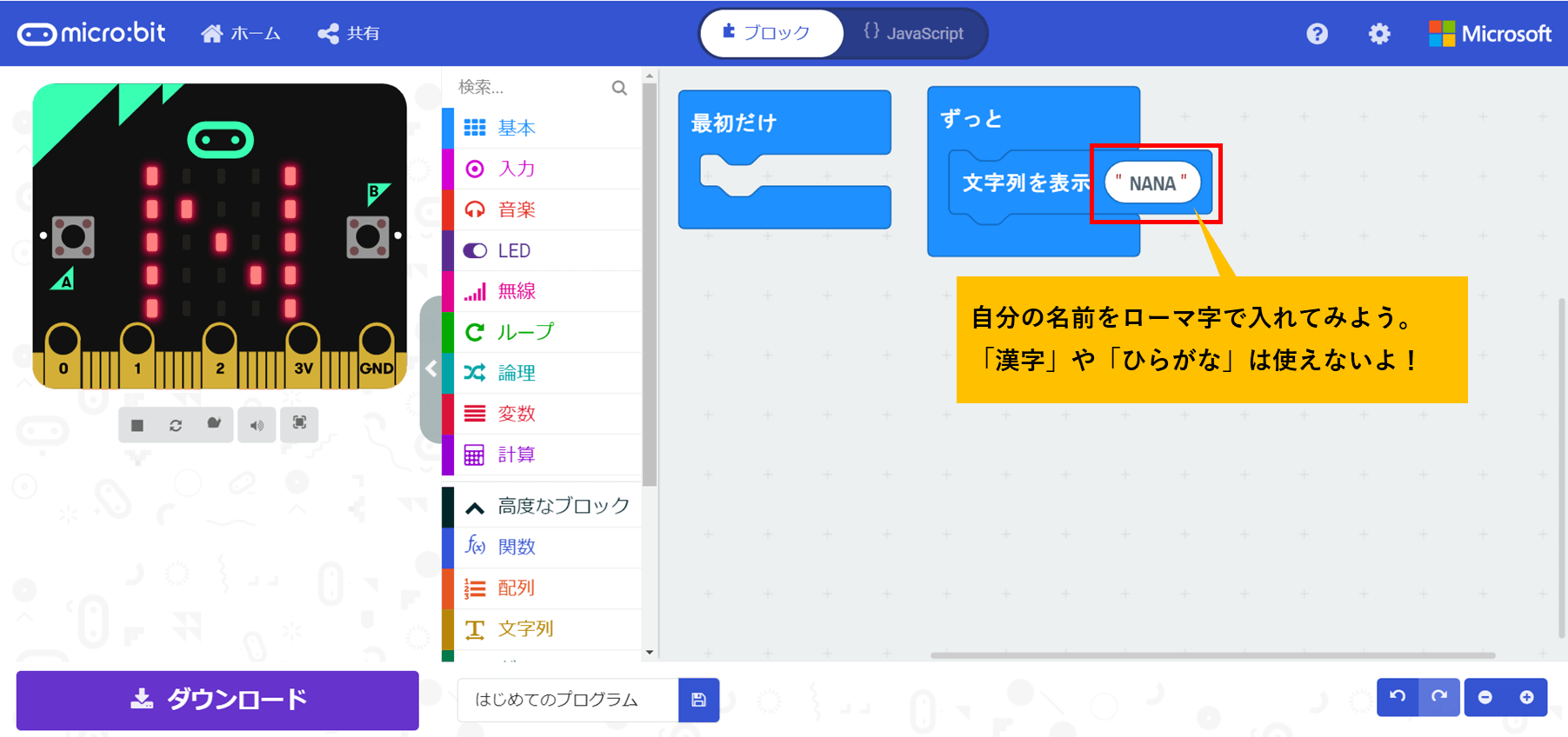
自分の名前がどのように表示されるのかを、確認してみましょうね!

「ずっと」ブロックに入っていた「数字を表示」ブロックを、外側にドラッグすると、プログラムから取り除くことができるよ。
「数字を表示」ブロックの上で、マウスを右クリックして「ブロックを削除」を選択すると、ブロックを消すこともできるよ!
「アイコンを表示」ブロックを使いこなそう!
数字や文字ではなく、「makecode」で作られたアイコンを表示することもできます。「基本」ブロックの中にある「アイコンを表示」ブロックを選択してみましょう。
次の40個のアイコンの中から選ぶことで、micro:bitのLEDにアイコンを表示できます。
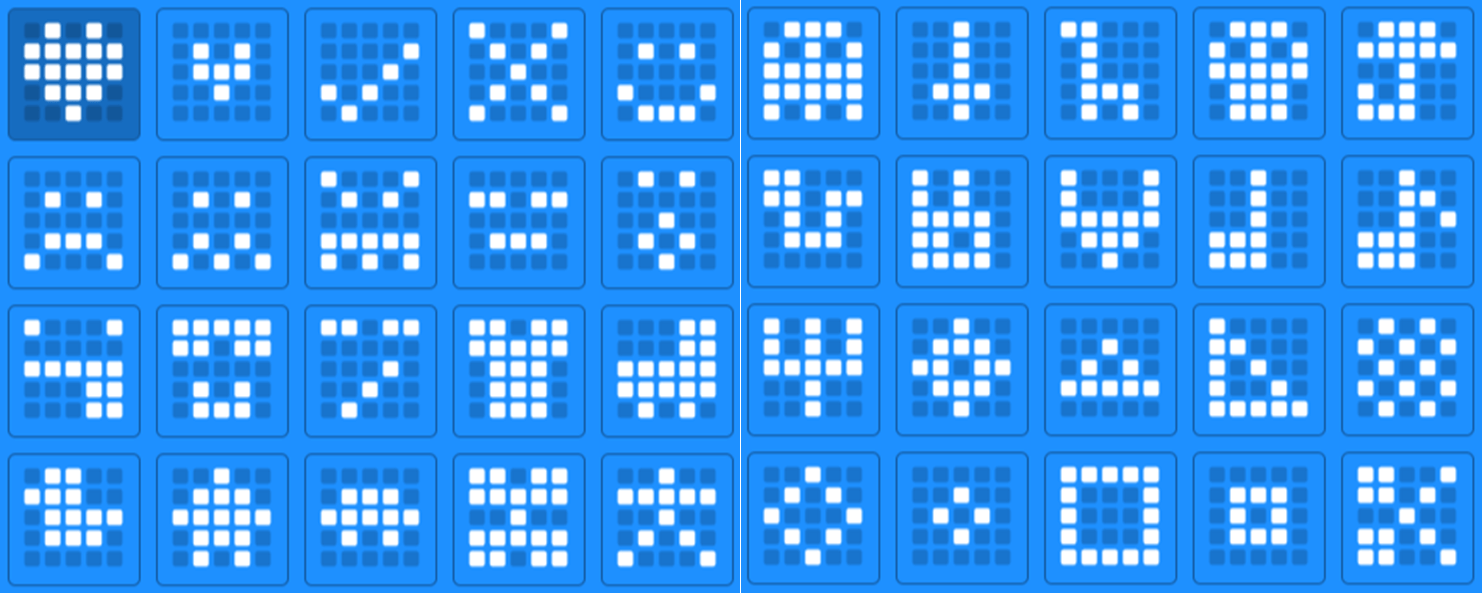
みんなも好きなアイコンを選んで、LEDに表示してみましょう!
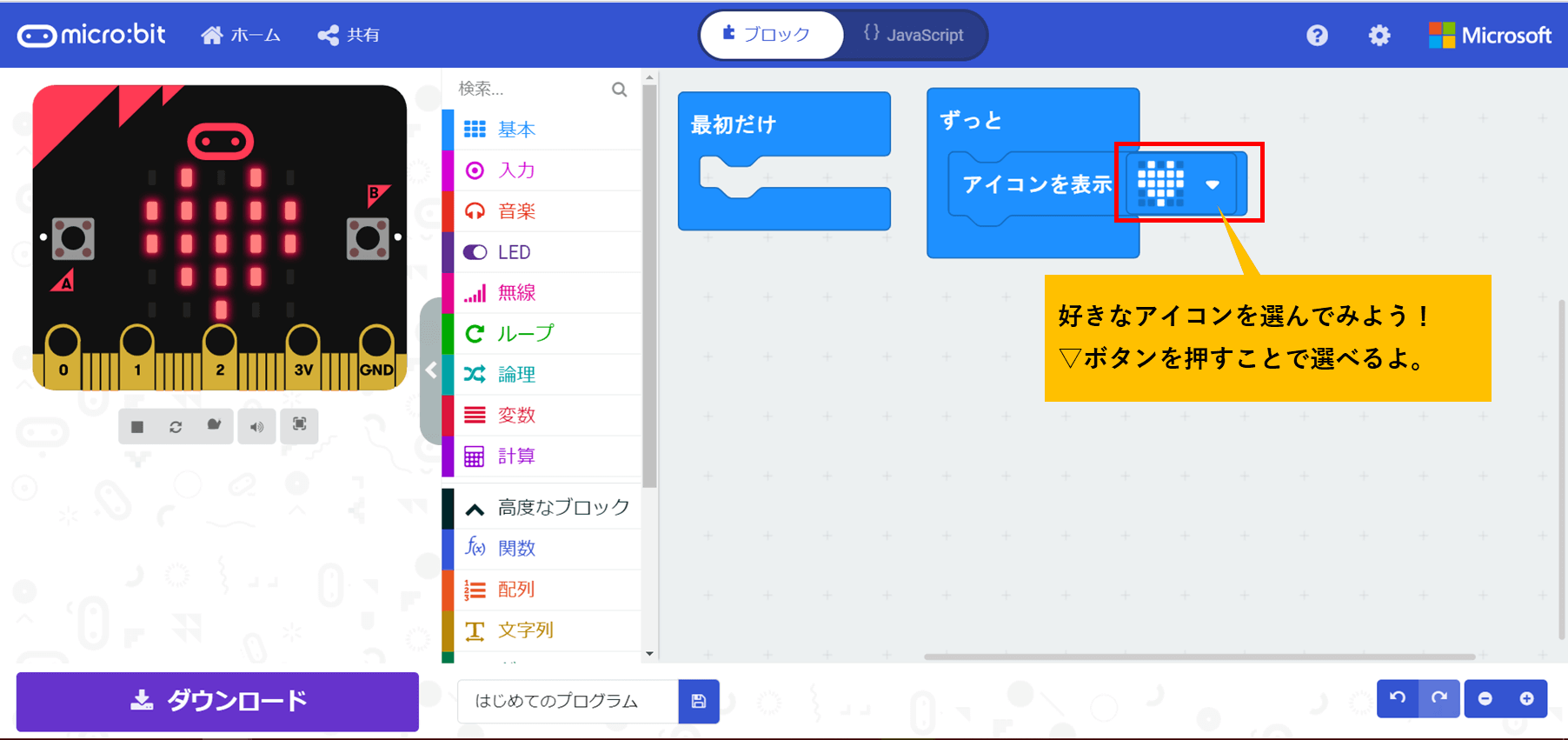

画面左上に選んだアイコンが表示されますね。
「LED画面に表示」ブロックを使いこなそう!
決められたアイコンだけではなく、みんなが自由にLEDを光らせることができるのが、「LED画面に表示」ブロックの特徴です。
「基本」ブロックの中から「LED画面に表示」を選択してください。マウスで四角の部分をクリックすると、白くなって光ることを意味します。

我が手の甲に刻まれた、この六芒星を描いてみせましょう!


みんなも自分で表示したいマークを作ってみようね!
時間のブロックを使ってLEDをチカチカしてみよう!

師よ!「雷遁の術」を使ったLEDの扱いは完全にマスターしました。もっと、もっとないのですか、物足りないのですよ!

それじゃあ、プログラムの時間を一時停止するブロックを使ってみようね。
基本ブロックの中に「一時停止(ミリ秒)」ブロックがあります。このブロックを使うと、プログラムを指定の時間だけ止めることができます。
「一時停止(ミリ秒)」ブロックを使いこなそう!
それでは「一時停止(ミリ秒)」ブロックを使ってプログラミングをしてみましょう。基本ブロックの中から選択してください。
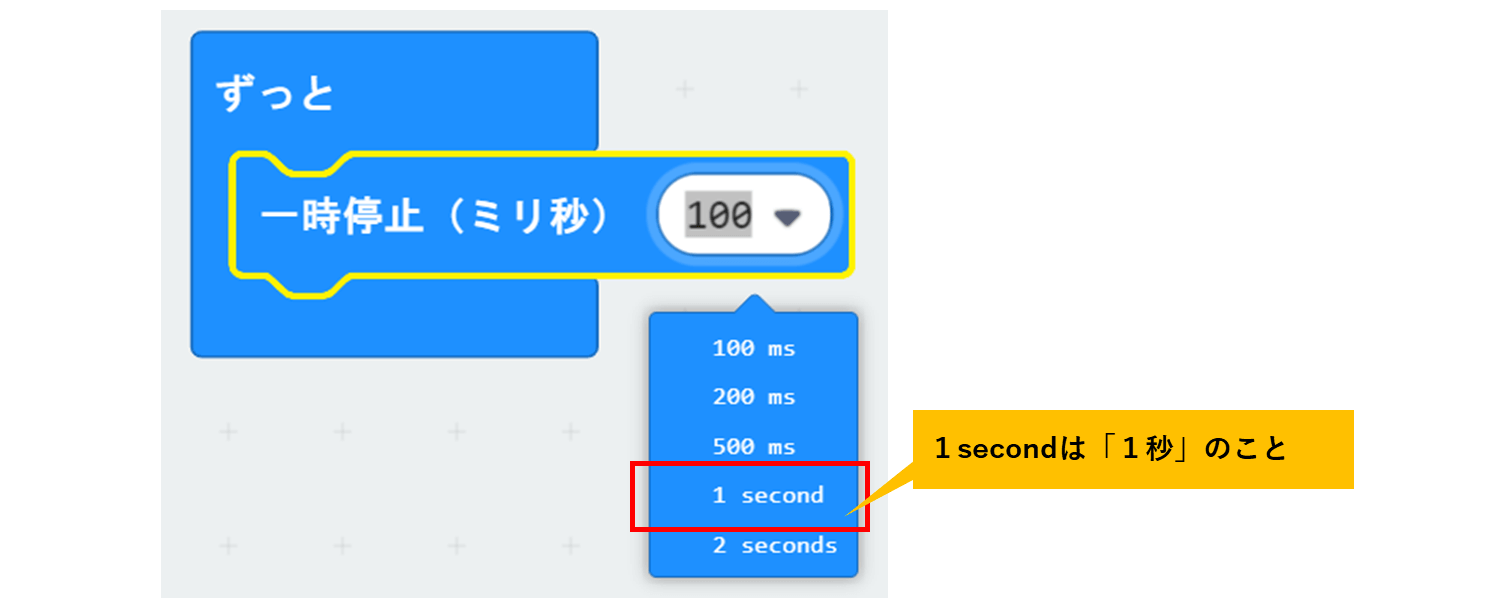
数字をキーボードから指定することもできますし、▽をクリックすることで5つの中から選ぶこともできます。
ここでは「1second」を選択しましょう。そうすると「1000」という数字が指定されたことになります。
1ミリ秒って何だろう?
「一時停止(ミリ秒)」ブロックには、数字を入れることができます。ここに入れる数字は「ミリ秒」という単位で指定する必要があります。
「1秒」の時間はみんなわかりますよね。では「1ミリ秒」とはなんでしょう。
「ミリ」というは千分の一という意味です。図で表すと次のようになります。
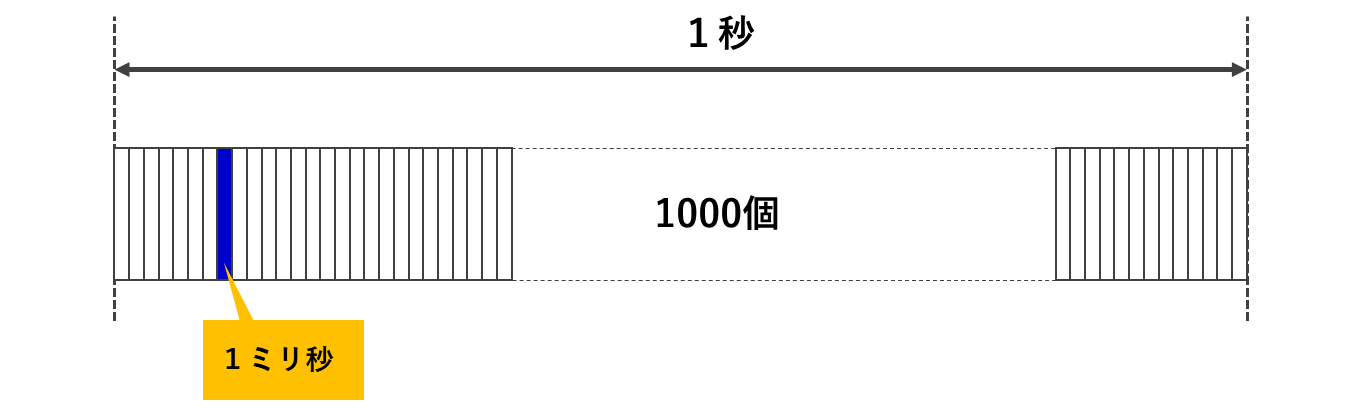
「1ミリ秒」を1000個集めると「1秒」になります。
つまり、
1000ミリ秒 = 1秒
ということです。

一時停止ブロックに「1second」を選択すると、「1000」ミリ秒という数字が設定されるのは、これが理由です。
一時停止ブロックを使ってLEDの表示を切り替えてみよう!
ただ時間を止めただけでは面白くないので、1秒の時間が経過するとLEDのアイコンが変わるようにしてみましょう。
「アイコンを表示」ブロックと「一時停止」ブロックを2つずつ組み合わせましょう。アイコンはみんなの好きなアイコンを2つ選んでくださいね。
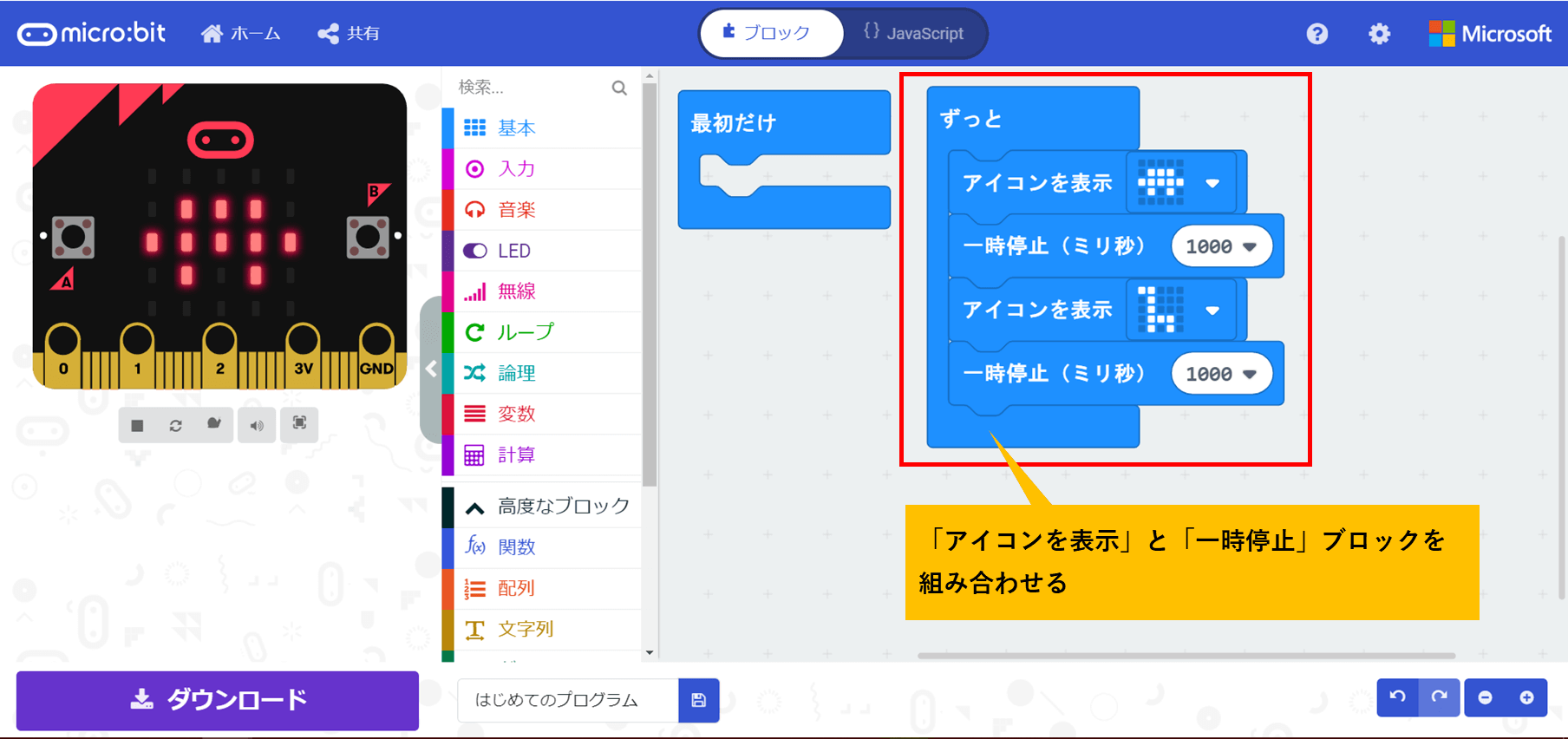
1秒が経過するとアイコンが切り替わるのがわかりますね。

時間を止める忍術。フフフ、こんなところで禁術を得られるとは思わなかった。ここに時間を止められる最強の忍が誕生したぞ!
「最初だけ」と「ずっと」ブロックって何なの?

師よ。元から用意されている「最初だけ」と「ずっと」というブロックがあります。この2つはいったいどのようなブロックなのですか?

ここまで触れてこなかったけど、この2つのブロックの使い方を説明しておこうね。
プログラミングエリアには「最初だけ」と「ずっと」の2つのブロックがありますね。
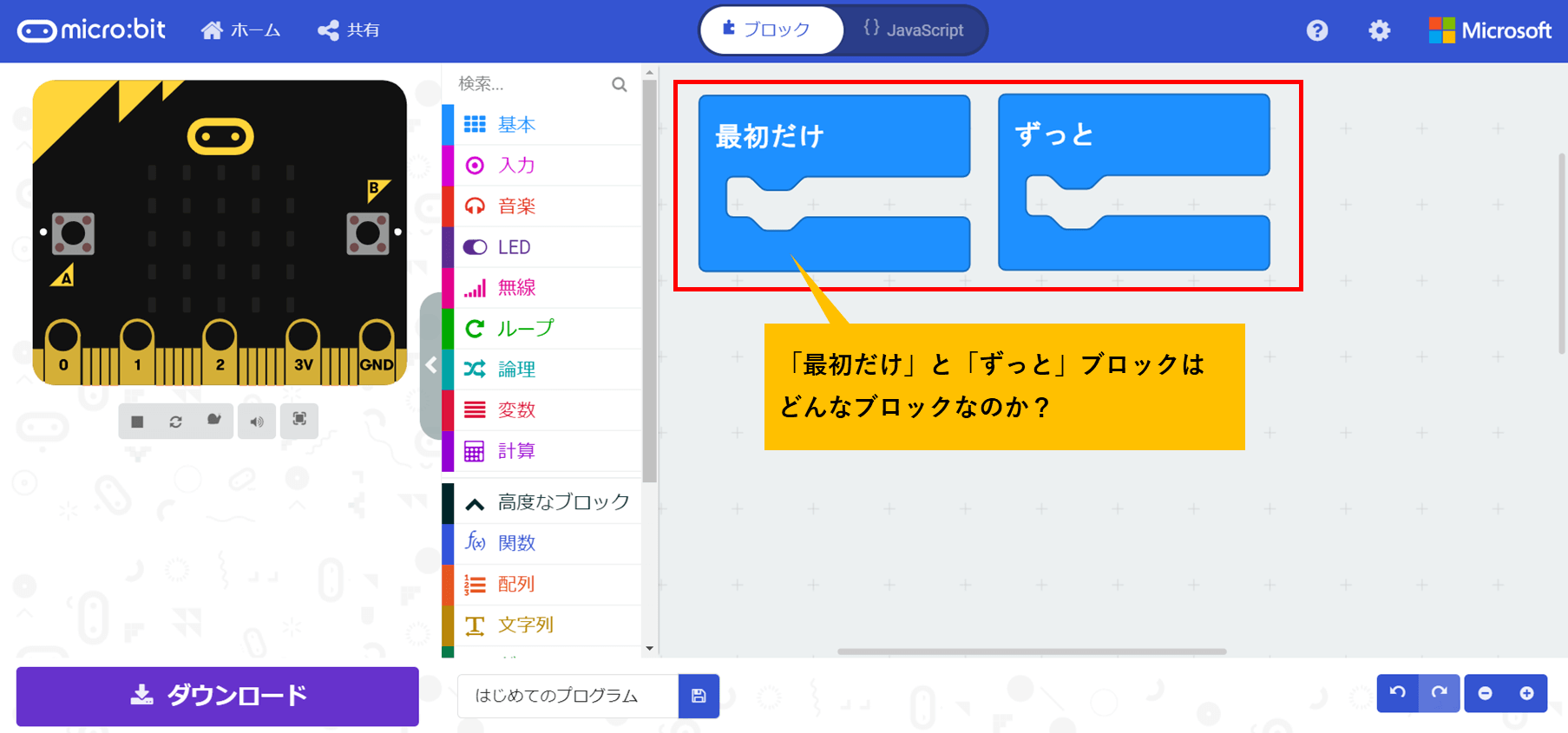
この2つのブロックの使い方を説明しておきましょう。
「ずっと」ブロックの使い方
ここまで「アイコンを表示」ブロックなどは、「ずっと」ブロックの中に入れてきましたね。
「ずっと」という意味は、「ずっと」ブロックの枠で囲まれている部分を「順番にずっと動かします」という意味です。
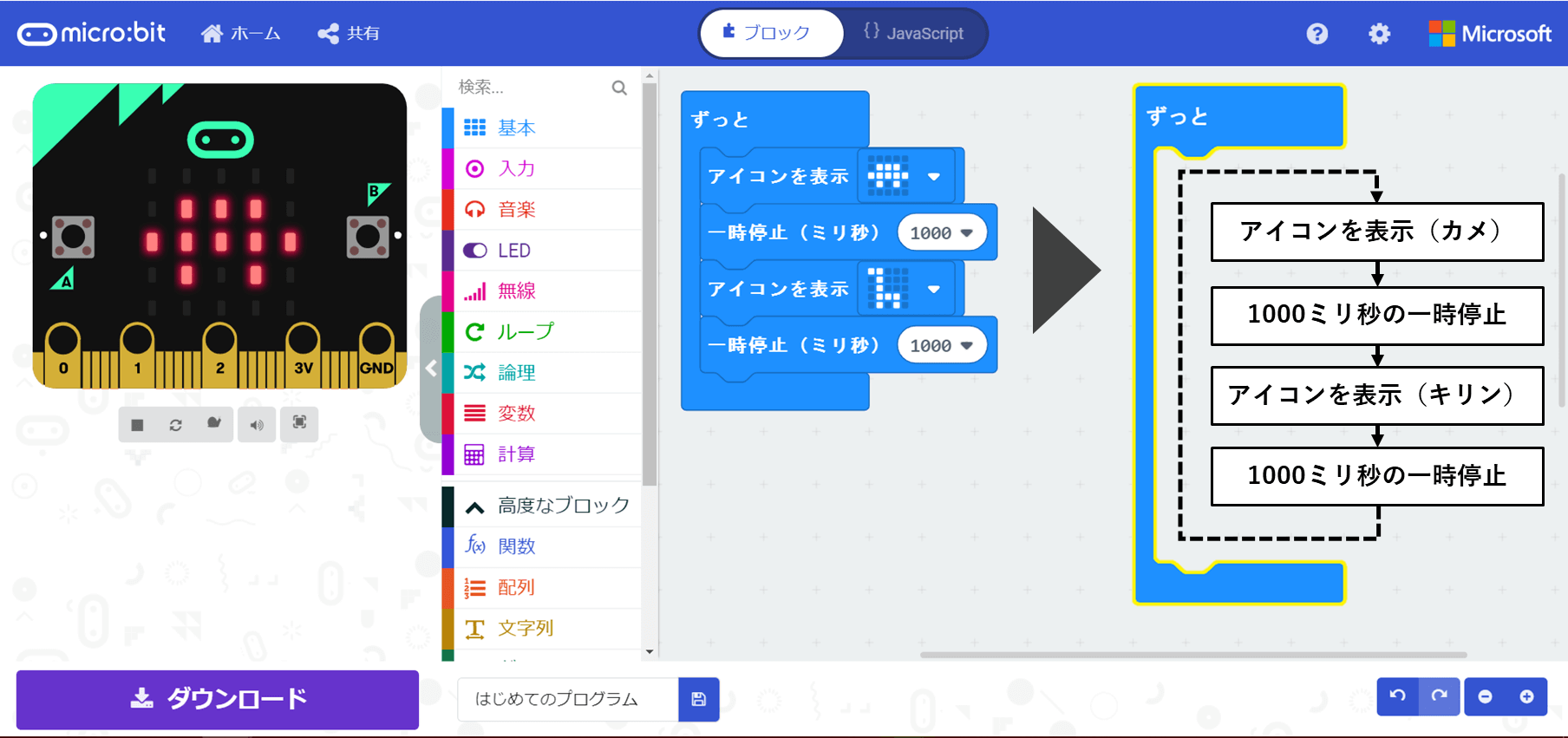
そのため、一番下の「一時停止」ブロックの動かしたら、次は一番上に戻って「アイコンを表示(カメ)」をまた動かすことになります。
このように繰り返して動かすことを、プログラミングの世界では「ループ」と呼びます。覚えておくとよいでしょう!

プログラムを「ずーーーと、動かすよ」というのが、「ずっと」ブロックの意味です。最後のブロックを動かしたら、また最初から動かすんですよ!
「最初だけ」ブロックの使い方
「最初だけ」ブロックは、プログラムが動きだした最初の1度だけ動くブロックです。
例えば、プログラムが動き出したときにオープニングの音楽を鳴らしたいといったときには「最初だけ」ブロックを使うのが正しいです。
例として次のように「最初だけ」ブロックを使ってみました。
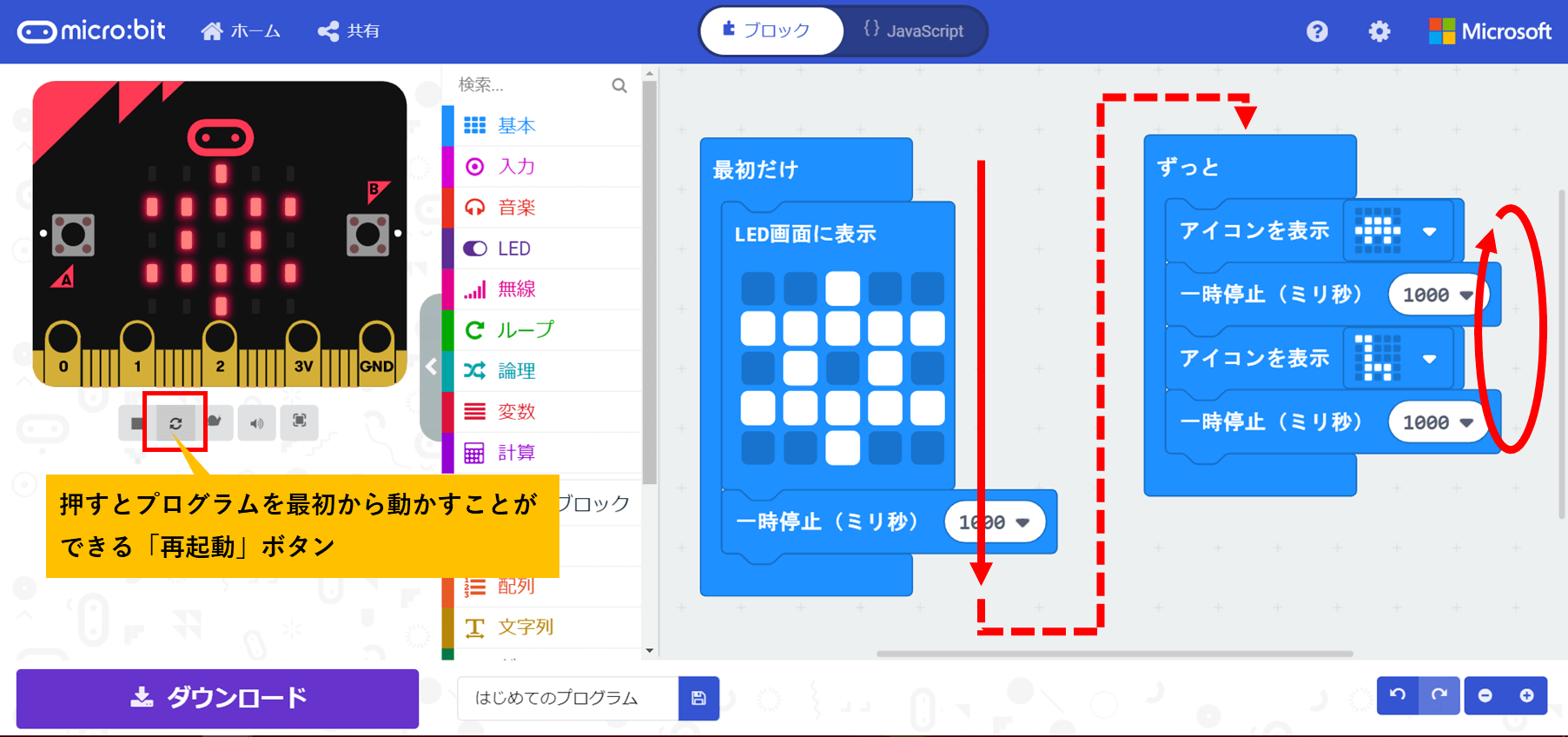
プログラムを動かすと最初に1度だけ「六芒星」が表示され、「カメ」と「キリン」が交互に表示されます。
みんなも動かしてみましょう!

「最初だけ」と「ずっと」のブロックは、プログラムの動き方が違うから使い分けをしようね!
質問コーナー:基本ブロックで気になること

基本ブロックで、気になることがあれば質問いいよ!
質問:ブロックに格子状の線が付いているブロックってなに?

師よ!ブロックに次のような格子状の黄色い線が付く場合があります。これはいったい何の呪いですか?


その線がついたブロックは「プログラムとして無効な状態」であることを示しているよ。ブロックとして存在しているけど動いていないということだね。
「一時停止」や「アイコンを表示」ブロックは、イベントブロックと呼ばれる「ずっと」や「最初から」ブロックにくっつけることで初めて動作するブロックです。
そのため、イベントブロックにくっついていない状態では動きません。プログラミングエリアにはあるけど動かないブロックとなります。
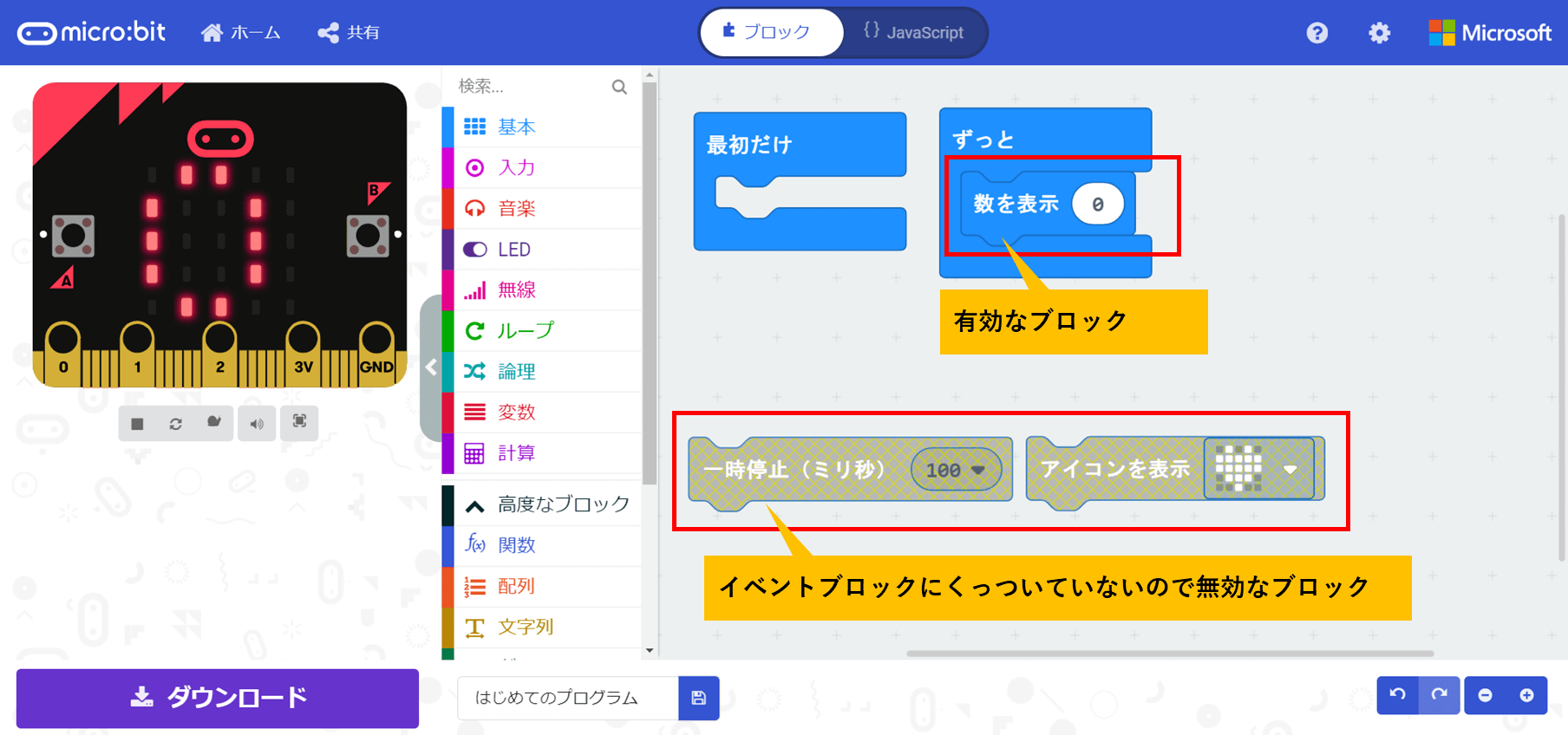
イベントブロックから付け外しすることで、ブロックを有効にしたり無効にしたりすることができるということです。
質問:LEDを全て消灯するにはどうすればいいの?

師よ!LEDを光らせることはできますが、全てを消灯するにはどうしたらいいのですか?

LEDを消す方法は2つあるよ。順に紹介しようね。
LEDを光らせたいこともあれば、消したい時もありますよね。LEDを全て消すには次の2つの方法があります。
方法①:「LED画面に表示」ブロックを利用して消灯
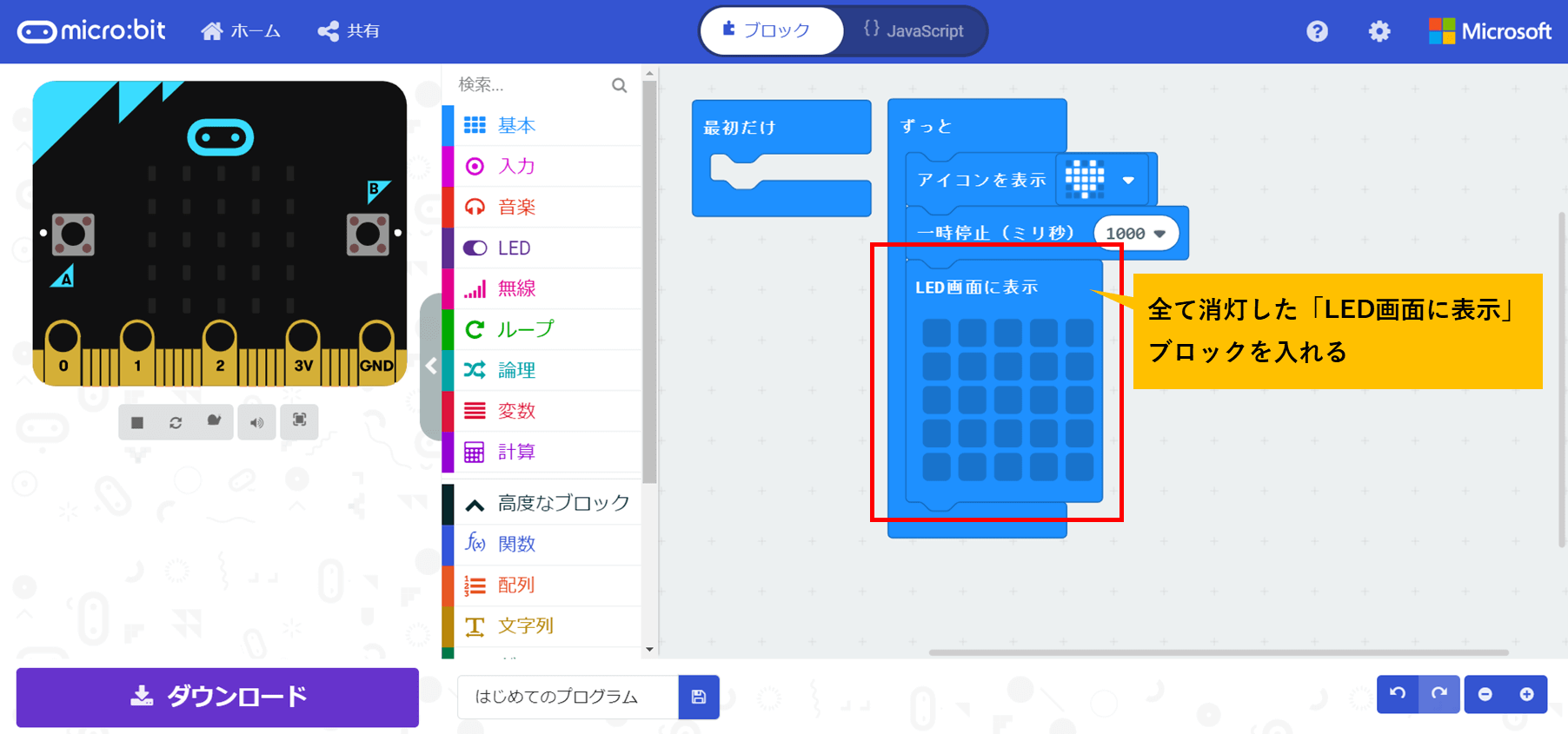
このように全てが消灯の「LED画面に表示」ブロックを配置することで消すことができます。
方法②:「表示を消す」ブロックを利用して消灯
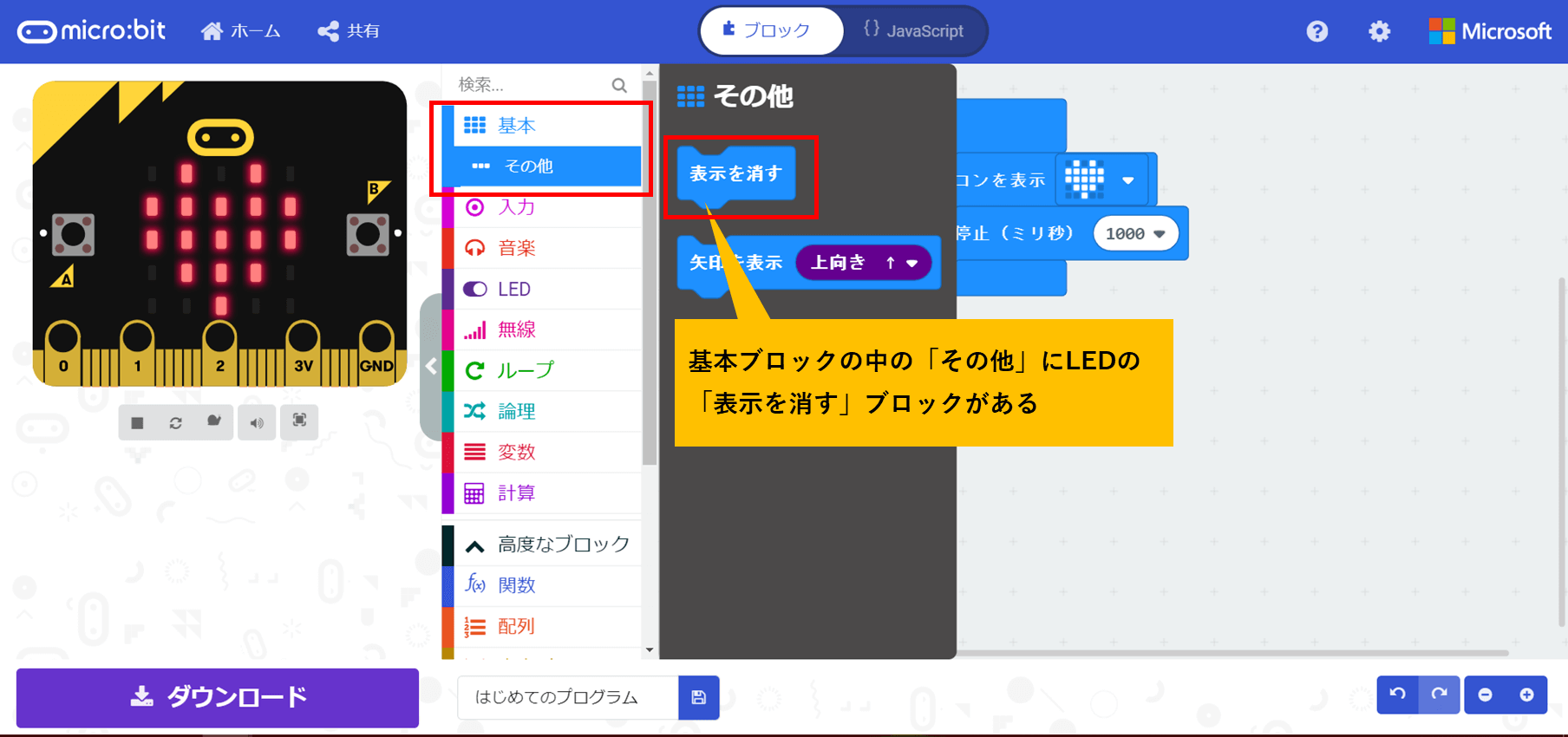
基本ブロックの中に「その他」という項目があります。その中に「表示を消す」ブロックが用意されています。
このブロックを配置することで、LEDを全て消灯することができます。
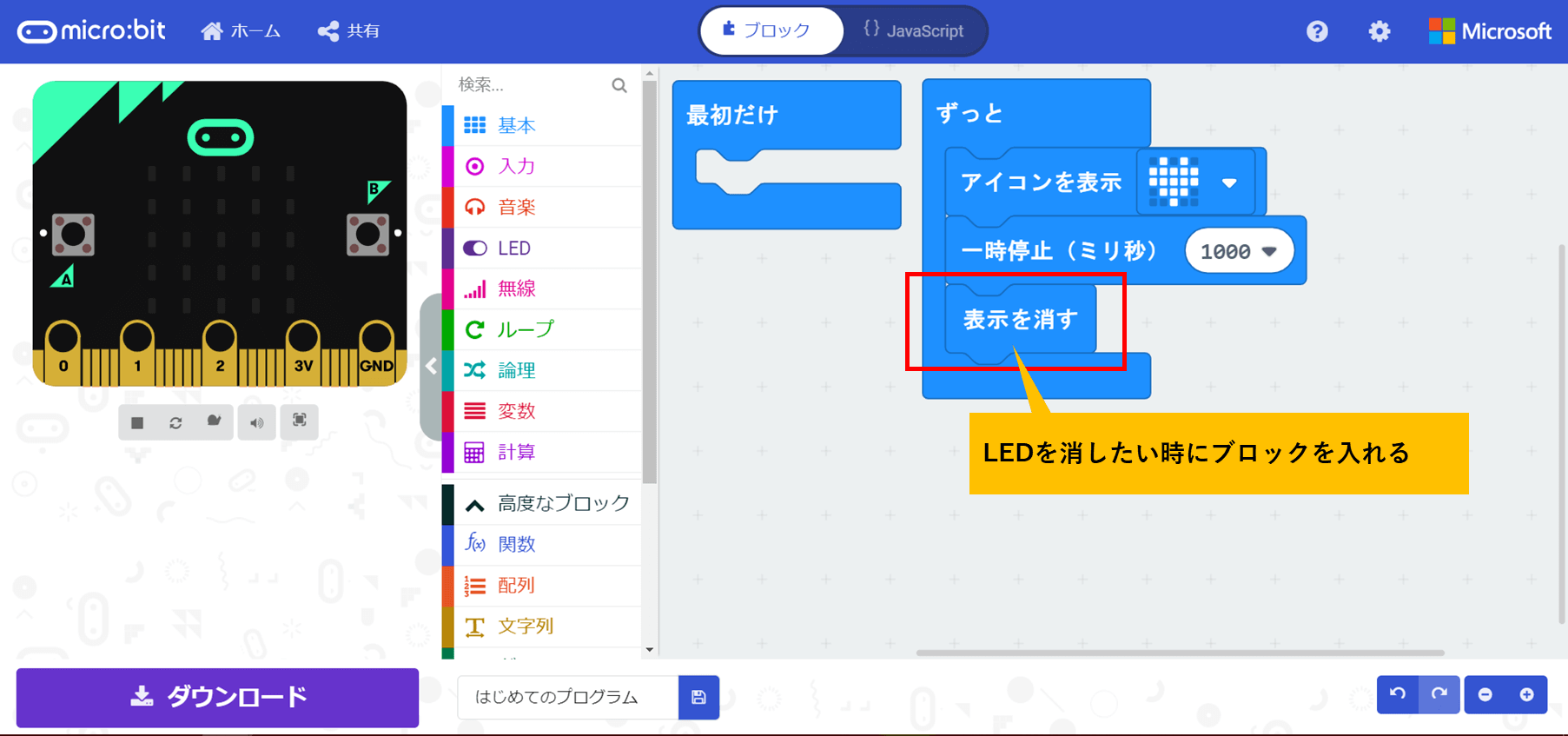

LEDを消したい時は、この2つのどちらかをプログラミングしてみようね!

micro:bitのプログラムを最初から学びたい子は、ここから始めよう!